Upravitelj datotek je osnova grafične komponente operacijskega sistema, ki je odgovorna za interakcijo z datotekami in izvajanje drugih operacij s programsko opremo. V Linuxu razvijalci prenesejo skoraj vse funkcije, ki so na voljo prek standardnega terminala, na upravitelje datotek, kar olajša upravljanje OS. V današnjem pregledu se bomo osredotočili na najbolj priljubljene FM, ki so v javni lasti in jih je mogoče namestiti na skoraj vsako distribucijo te platforme.
Delfin
Orodje Dolphin zažene seznam upraviteljev datotek. Zdaj ga dobite samodejno, ko namestite lupino KDE, zato je tam uradno privzeto uporabljen kot FM. Če že poznate grafično lupino KDE, potem veste, da je bila nekoč Konqueror, ki deluje tudi kot brskalnik. Številni uporabniki so se pritoževali, da je ta programska oprema preveč zapletena za uporabnike začetnike in prav takšen kontingent najpogosteje uporablja FM, ker noče delati prek konzole. Posledično je že več kot deset let delfin glavni sestavni del omenjene lupine.
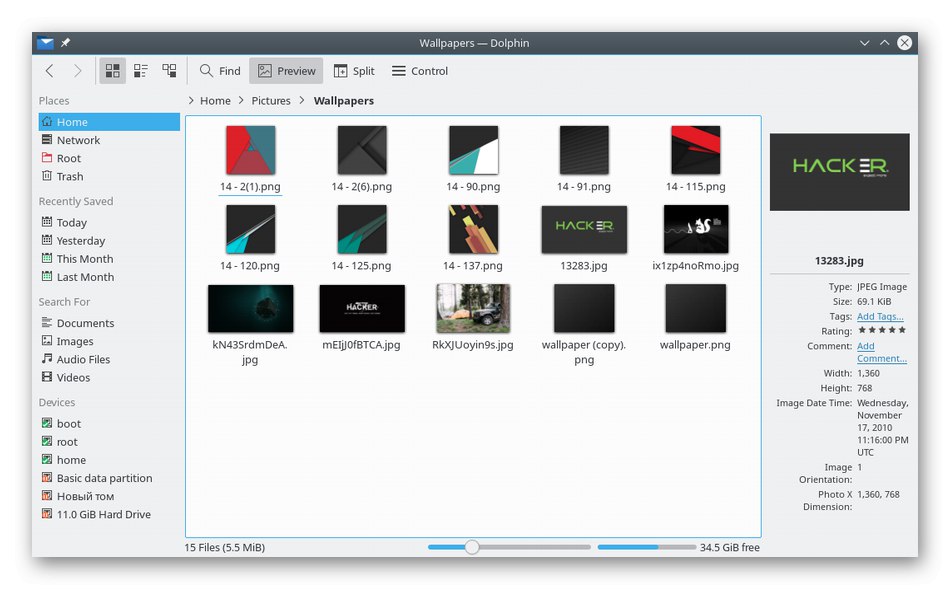
Trenutno je razvoj Dolphina prekinjen, saj poteka delo na novi različici grafične lupine, kjer bo najverjetneje uporabljen drug upravitelj datotek. Vendar vam zdaj nič ne preprečuje namestitve te programske opreme iz uradnih skladišč in varnega dela z njo v računalniku. Ena glavnih prednosti Dolphina je prisotnost načina krušnih drobtin v naslovni vrstici, ki vam omogoča ogled vseh prehodov v zadnji imenik. Obstaja tudi funkcija predogleda predmetov, ko lebdite nad njimi, razvrščanje datotek po različnih parametrih, možnost odpiranja v ločenih zavihkih ali razdeljevanje okna upravitelja v dva stolpca. Vse to naredi zadevno orodje večnamensko in priročno za tiste uporabnike, ki so vajeni interakcije z datotekami ne prek terminala, temveč z uporabo grafičnega vmesnika. Če želite hitro namestiti in preizkusiti Dolphin, lahko to storite z ukazom sudo apt namesti delfin... Če distribucijski komplet ne dovoljuje uporabe takšnih ukazov, uporabite uradno spletno mesto FM, tako da kliknete spodnjo povezavo.
Pojdite na prenos Dolphin z uradne strani
Dvojni poveljnik
Ime upravitelja datotek Double Commander govori samo zase - izvedeno je v obliki dveh plošč. Če lahko uporabnik v nekaterih grafičnih vmesnikih izbere možnost ločevanja, potem je tu privzeto aktivirana, kar ustvarja več udobja med dolgotrajnim delom z različnimi predmeti. Ta FM se ne uporablja standardno v nobenem distribucijskem kompletu, vendar se brezplačno distribuira na uradni spletni strani. Vsak uporabnik lahko vnese ukaz za njegovo namestitev ali prenese arhiv z uradne strani. Prehod v ta upravitelj datotek se izvede po vnosu doublecmd na konzolo.
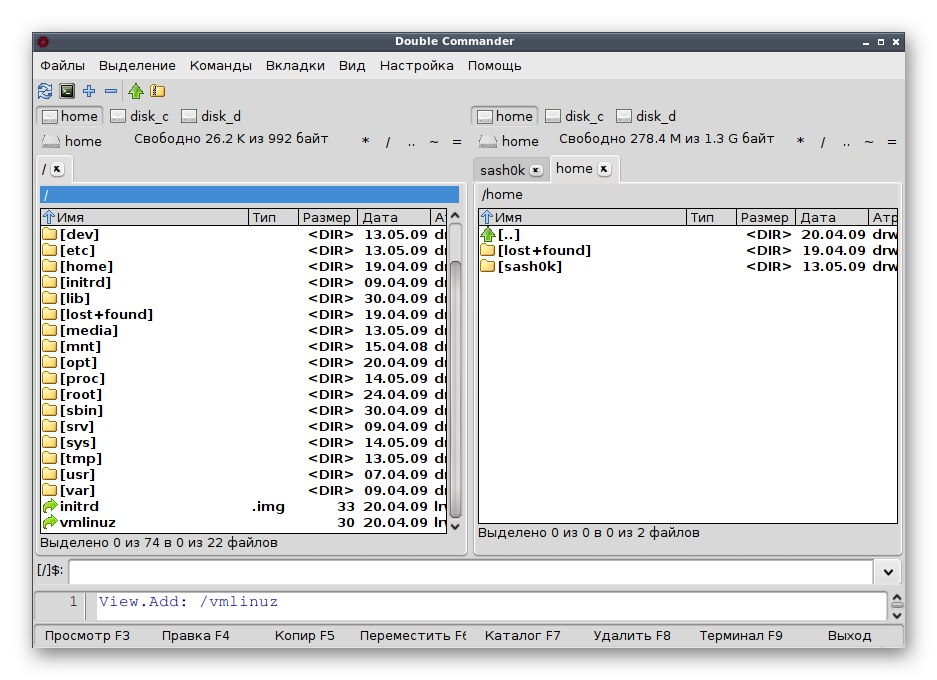
Pogovorimo se o glavnih značilnostih te rešitve. Double Commander poleg dveh plošč podpira tudi Unicode, kar pomeni, da ne bo težav s prikazom imen datotek, imenikov in programov, saj je ta tehnologija natančno odgovorna za podporo znakov v skoraj vseh jezikih sveta. Kar zadeva izvajanje operacij, se vse to izvaja v ozadju, zato je skrito očem navadnega uporabnika. Vgrajen je urejevalnik besedil, pregledovalnik datotek v različnih oblikah, na primer binarni, pa tudi odpiranje različnih slik. Za interakcijo s knjižnicami Double Commander ponuja množično preimenovanje, podporo zavihkom, urejanje stolpcev in sinhronizacijo imenikov. Izkušenejše uporabnike bo zanimala podpora za arhivarje konzol in možnost uporabe skriptov Lua. Če vas zanima namestitev programa Double Commander v računalnik, uporabite enega od naslednjih virov.
- Uradno skladišče:
sudo apt install doublecmd-qt ali sudo apt install doublecmd-gtk; - Repozitorije po meri:
wget -nv https://download.opensuse.org/repositories/home:Alexx2000/xUbuntu_18.10/Release.key -O Release.key,sudo apt-key add - <Release.key,sudo sh -c "echo 'deb http://download.opensuse.org/repositories/home:/Alexx2000/xUbuntu_18.04/ /'> /etc/apt/sources.list.d/home:Alexx2000.list",posodobitev sudo apt-get,sudo apt namestite doublecmd-qt5, nadgradnja sudo apt(vsak ukaz je treba izvajati po vrsti); - Arhiv z uradne strani.
Pojdite in prenesite Double Commander z uradne strani
Poveljnik GNOME
Naslednji upravitelj datotek je GNOME Commander. Je odprtokodna in je najprimernejša za namestitev v okolju GNOME, kot pove že ime FM. Izkušeni uporabniki bodo cenili podporo za FTP, SFTP in WebDAV, medtem ko bodo začetniki in ljubitelji dobili vse enake funkcije, ki bi jih moral imeti dober grafični vmesnik. Tukaj je kontekstni meni z desnim klikom. V njem lahko brez težav uporabite vse možnosti, ki ste jih vajeni videti v takšnih orodjih za upravljanje. Poleg tega upoštevamo trenutno zgodovino, ki shranjuje zadnje obiskane mape, ter hiter ogled fotografij in besedilnih dokumentov, vključno s prikazom metapodatkov za najbolj priljubljene formate datotek.
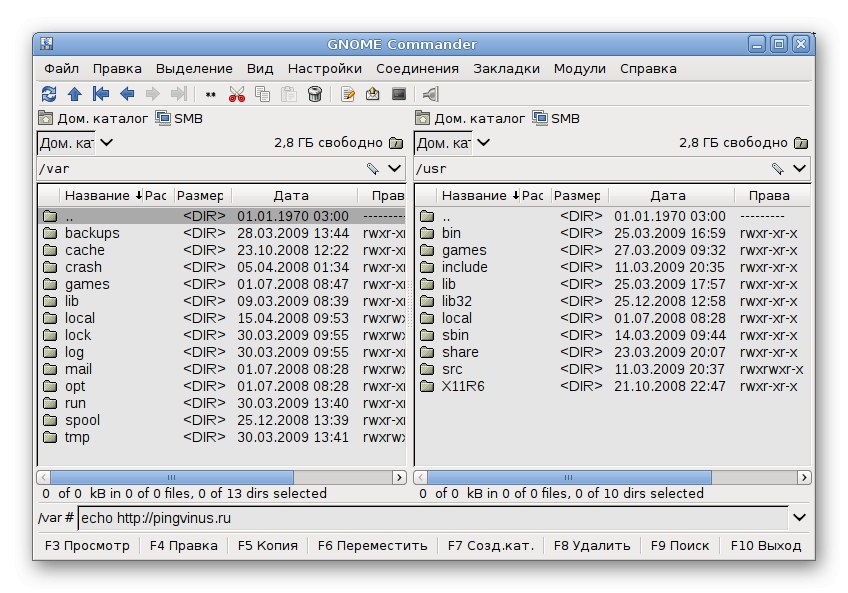
Če se podrobneje osredotočimo na vse vgrajene funkcije, potem ne moremo prezreti vgrajene ukazne vrstice, podpore za priljubljene jezike, izvajanja bližnjic po meri in orodij za vse vrste interakcij z datotekami (preimenovanje, iskanje, primerjava, razvrščanje in iskanje po določenih parametrih). Izkušene uporabnike bo zanimala podpora skriptom, napisanim v priljubljenem jeziku Python, in možnost uporabe vtičnikov po meri. Vmesnik GNOME Commander je razdeljen na dve plošči, kar vam omogoča, da vstavite popolnoma vse informacije, ki jih potrebujete. Izvedba njegovega videza je standardna, v zvezi s tem ni posebnih odtenkov. Če želite prenesti in namestiti, uporabite enega od naslednjih načinov:
- Trgovina z aplikacijami, vgrajena v distribucijski komplet;
- Ukaz
sudo apt-get namestite gnome-command; - Prenos arhiva z uradne strani.
Pojdite na prenos GNOME Commander z uradne strani
Krusader
Krusader je eden najnaprednejših obstoječih upraviteljev datotek. Seveda ga lahko razdelimo na dve plošči, vendar to ni njegova glavna prednost. Razvit je bil pred skoraj dvajsetimi leti z enim ciljem - ustvariti alternative Total Commanderju za Linux, saj takrat še ni bilo programske opreme za upravljanje predmetov. Ustvarjalcem je že vrsto let razvoja uspelo narediti Krusader za napreden FM, ki podpira nameščene datotečne sisteme, omogoča ogled in urejanje besedila skozi vgrajeno orodje, sinhronizira imenike, primerja datoteke po vsebini in omogoča upravljanje elementov, ki so prisotni v sistemu, na vse možne načine.
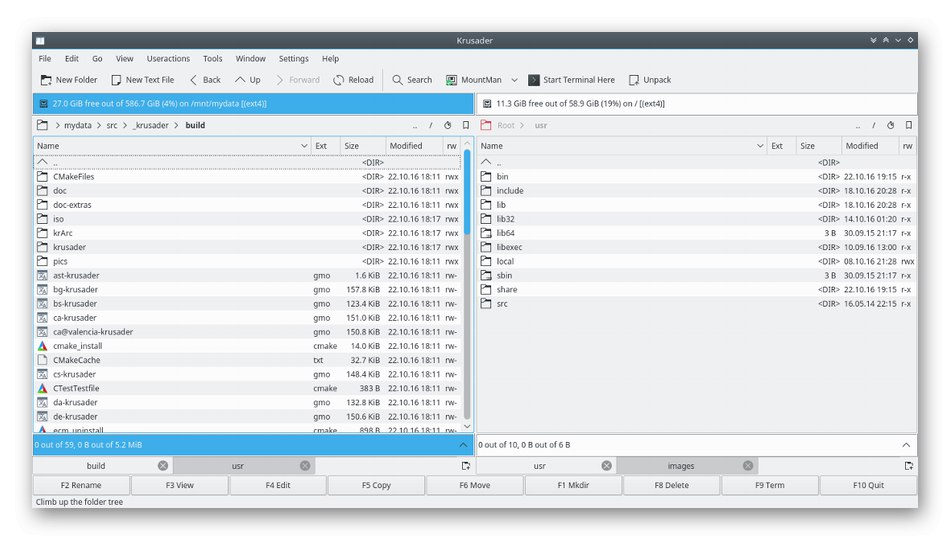
Poleg vsega ima Krusader vgrajeno orodje za delo z arhivi, omogoča nastavitev ogromnega števila bližnjičnih tipk po meri. Izkušenim uporabnikom bo všeč zmožnost namestitve particij, množičnega preimenovanja z maskami in všeč tudi vgrajeni terminalski emulator. Krusader ima veliko različic, od katerih ima vsaka svoje edinstvene lastnosti. Podrobnejše informacije o vseh teh možnostih najdete na uradni spletni strani s klikom na naslednjo povezavo. Poleg tega spodaj najdete ukaze, ki vam omogočajo namestitev Krusaderja v grafično lupino.
- Debian:
sudo apt-get namestite krusader; - Gentoo:
emerge krusader; - Fedora:
dnf namestite krusader; - Mageia:
urpmi krusader.
Pojdite na prenos Krusader z uradne strani
Nautilus
Najbolj priljubljena distribucija Linuxa, Ubuntu, je trenutno izdana pod grafično lupino GNOME. Upravitelj datotek Nautilus je uradna aplikacija tega namiznega okolja, pridobljena z njim med namestitvijo operacijskega sistema. Vsebuje vse, kar bi lahko potreboval navaden in napreden uporabnik. Če ravno prehajate iz operacijskega sistema Windows in želite čim bolj poenostaviti interakcijo z Linuxom tako, da zmanjšate število klicev na terminal, je Nautilus le rešitev, ki bi vas morala zanimati.
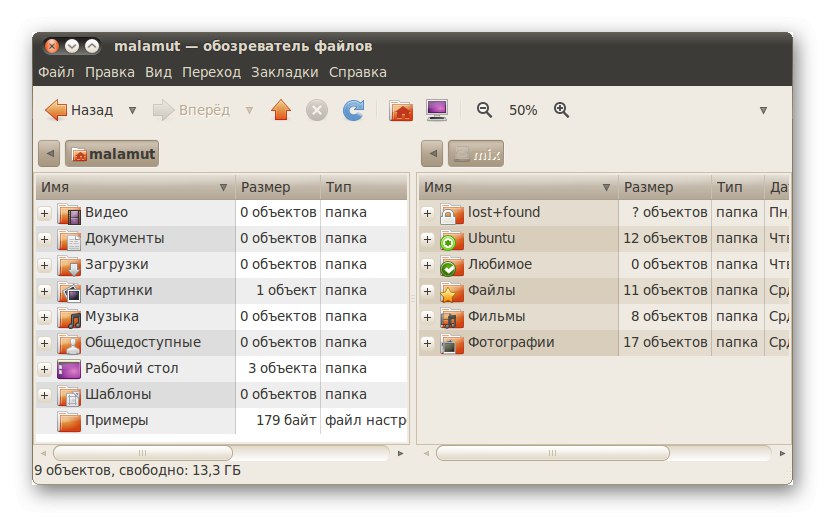
Med zanimivimi funkcijami Nautilusa je treba omeniti možnost predogleda datotek v obliki ikon, različnih predstavitev predmetov v imenikih, na primer seznama ali ikon različnih velikosti, shranjevanja zgodovine obiskanih map, ki vam omogoča, da kadar koli ugotovite, do katerega imenika je bilo krmiljeno ob določenem času. Ko uporabnik uporablja FTP, je Nautilus priročen za brskanje po vsebini spletnega mesta prek GVFS. Če želite namestiti tega upravitelja datotek v drugo lupino, uporabite spodnjo kodo.
sudo add-apt-repository ppa: gnome3-team / gnome3
posodobitev sudo apt-get && sudo apt-get namestitev nautilusa
MuCommander
Nato predlagamo, da se seznanite z grafičnim vmesnikom za upravljanje datotek v operacijskem sistemu, ki se imenuje MuCommander. Tudi ta FM je, tako kot mnogi drugi, predstavljen v dvostranski obliki, ki so je mnogi uporabniki že dolgo vajeni. Program je bil v celoti napisan v jeziku Java, zato bodite pripravljeni, da v namestitev dodate elemente okolja Java Runtime Environment. Elementi menija in vse druge vsebine te programske opreme so bile prevedene v ruščino, kar bo začetnikom omogočilo hitro razumevanje kontrol. Ta možnost je v veliki meri namenjena posebej izkušenim uporabnikom, o čemer bomo podrobneje razpravljali v naslednjem odstavku, ko bomo govorili o prednostih in slabostih. Zdaj predlagamo, da si ogledate sliko okna MuCommander in raziščete njegov vmesnik.
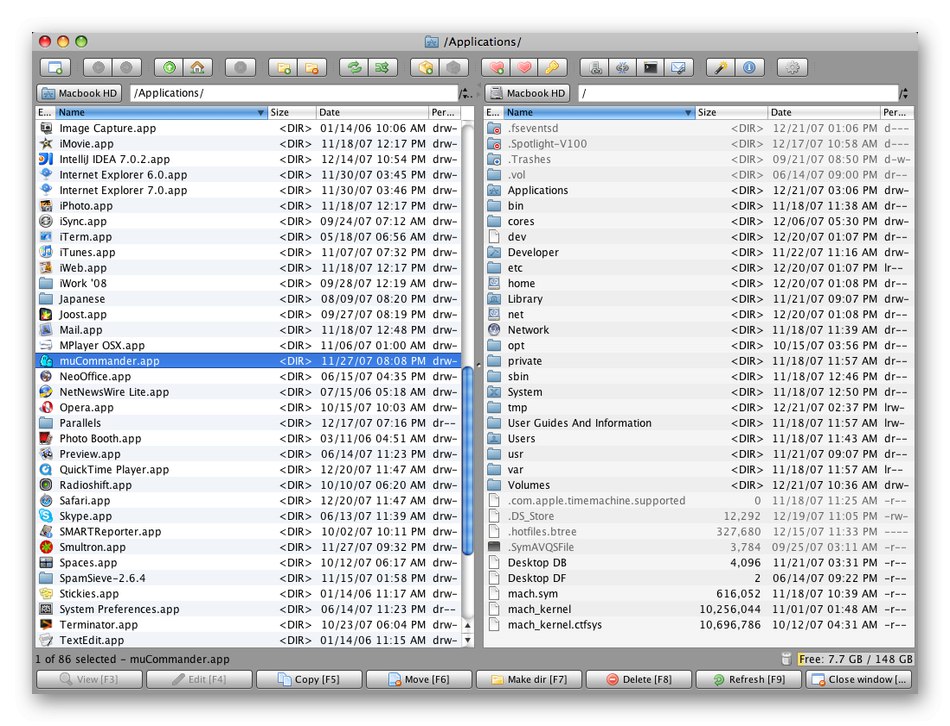
Zdaj pa pojdimo na slabosti in prednosti. Najprej se pogovorimo o pozitivnih straneh. Sestavljeni so iz dela z lokalnimi pogoni, ki vključujejo: FTP, SFTP, Samba, NFS, HTTP in Bonjour. Na voljo je vgrajeno orodje za odpiranje in urejanje arhivov, navigacijska plošča, drevo imenikov, predmete pa je mogoče tudi preimenovati v skupine. Pomanjkljivosti vključujejo nepopolno funkcijo iskanja datotek in minimalno izvedbo povleci in spusti, to pomeni, da je datoteke mogoče kopirati samo v navedeni imenik. Zaenkrat še ni uradnih skladišč, od koder bi bilo mogoče prenesti MuCommander za namestitev prek terminala, zato spodaj ponujamo povezavo do uradne strani, od koder se arhiv prenese za nadaljnjo namestitev.
Pojdite, da prenesete MuCommander z uradne strani
PCManFM
Če raje delate z distribucijami Linuxa v grafični lupini LXDE, potem vam je upravitelj datotek PCManFM že znan, saj je to standardna rešitev za to okolje. Drugim uporabnikom priporočamo, da preberejo več informacij o tem FM-ju, saj je njegova funkcionalnost zelo obsežna, vmesnik pa je narejen v najprimernejši obliki in nekoliko spominja na znameniti Nautilus. Izkušeni uporabniki prek PCManFM bodo lahko enostavno dostopali do oddaljenih datotečnih sistemov z uporabo ustreznih argumentov za prehod. Poleg tega bodo potrebovali emulator terminala in podporo za namestitev vtičnikov po meri.
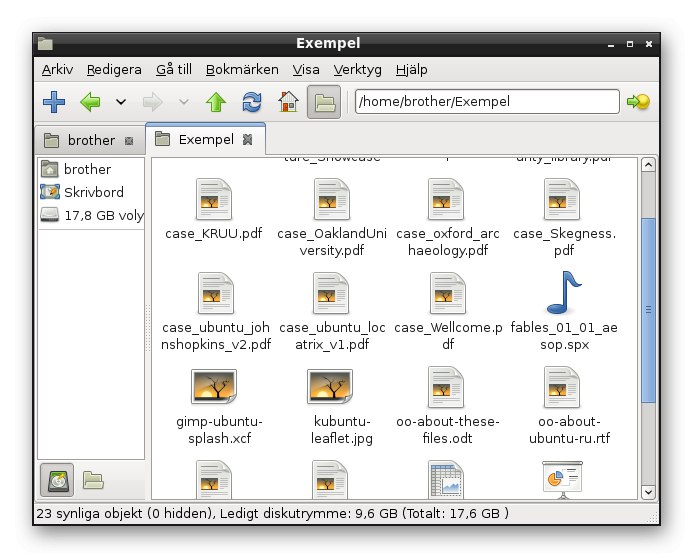
Zanimajo lahko tudi običajni uporabniki PCManFM. Funkcija povleci in spusti je tukaj v celoti implementirana, zato ne bo težav s premikajočimi se predmeti. Nova funkcija je koš, ki omogoča shranjevanje datotek, dokler niso trajno izbrisane. Pojasnimo, da v mnogih upraviteljih datotek takšna komponenta preprosto ni prisotna, predmeti pa se takoj za vedno izbrišejo. Omogoča nastavitev asociacij predmetov, ki vam omogočajo, da izberete privzeti program za njihovo odpiranje. Prilagodljiva konfiguracija glavnega okna in sistemskega menija aplikacij vam omogoča, da lupino prilagodite vsem zahtevam. Prednosti Drag & Drop lahko naštevamo zelo dolgo, zato smo se ustavili le pri najpomembnejšem in vas vabimo, da vse o tem FM izveste na spletni strani razvijalcev.
- Debian:
sudo apt-get namestite lxdein za Lubuntu -sudo apt-get install lubuntu-core lubuntu-icon-theme lubuntu-ограничен-dodatek; - Fedora / CentOS:
yum namestite lxde; - Mandriva:
urpmi lxde-naloga; - Mageia:
urpmi task-lxde; - Predvidljivost (konarska):
conar namestite group-lxde-dist.
Tunar
Še en klasičen upravitelj datotek, nameščen v grafični lupini. Thunar je bil prvotno namenjen Xfceju in je nadomestil Xffm. Razvijalci so se pri ustvarjanju osredotočili na zmogljivost in enostavnost upravljanja.Dodali so možnost namestitve vtičnikov po meri, da bi povečali funkcionalnost FM. Če si ogledate spodnji posnetek zaslona, boste opazili, da je Thunar zelo podoben prej omenjeni rešitvi Nautilus. Tako je še lažje razumeti začetnike. Od izdaje (2009) je Thunar iz različice 1.0.0 prešel na 1.8.1, ki je bila izdana leta 2018. Zdaj razvijalci še vedno aktivno delajo na tem programu in sproščajo vedno več koristnih novosti.
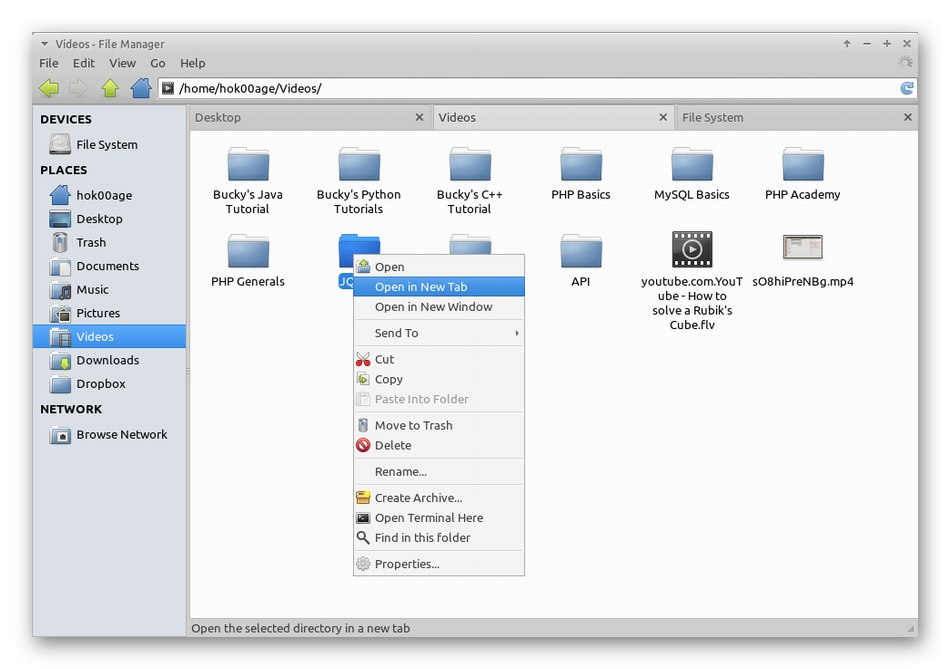
Thunar ima vse standardne možnosti, o katerih smo že govorili zgoraj, vendar bi rad posebej poudaril možnost spremembe lastnikov datotek, kar bo pomagalo pri konfiguriranju ravni dostopa brez uporabe konzole. Med funkcijami velja omeniti tudi samodejno namestitev vstavljivih medijev in prikaz hitrosti kopiranja ali brisanja datotek, ki je bila dodana ne tako dolgo nazaj. Poleg vtičnikov po meri razvijalci predlagajo uporabo blagovnih znamk. Na kratko se pogovorimo o glavnih:
- Thunar Dropbox - v kontekstni meni doda možnosti za hiter nadzor Dropbox... V skladu s tem je primeren samo za tiste uporabnike, ki uporabljajo to spletno storitev;
- Thunar-volman - izvaja interakcijo z izmenljivimi mediji;
- Thunar-archive-plugin - omogoča ustvarjanje arhivov in ekstrahiranje datotek;
- Thunar-vfs - omogoča delo z navideznimi datotečnimi sistemi;
- Thunar vcs - integrira se s SVN in GIT.
FM je privzeto na voljo samo lastnikom lupine Xfce in ga ni mogoče namestiti ločeno.
Pojdite na uradno spletno mesto Thunar
Sončnica
Sončnica je dokaj standardni upravitelj datotek, ki je bil v celoti napisan v znanem programskem jeziku Python. Distribuira se brezplačno, zato je odprtokodna. Tukaj se za upodabljanje GUI uporabljata PyGTK in Python-gnome, VTE je terminalski emulator, knjižnica Python-notify pa je odgovorna za prikaz obvestil. Kar zadeva standardno sintakso Python, deluje v Sunflowerju kot tolmač.
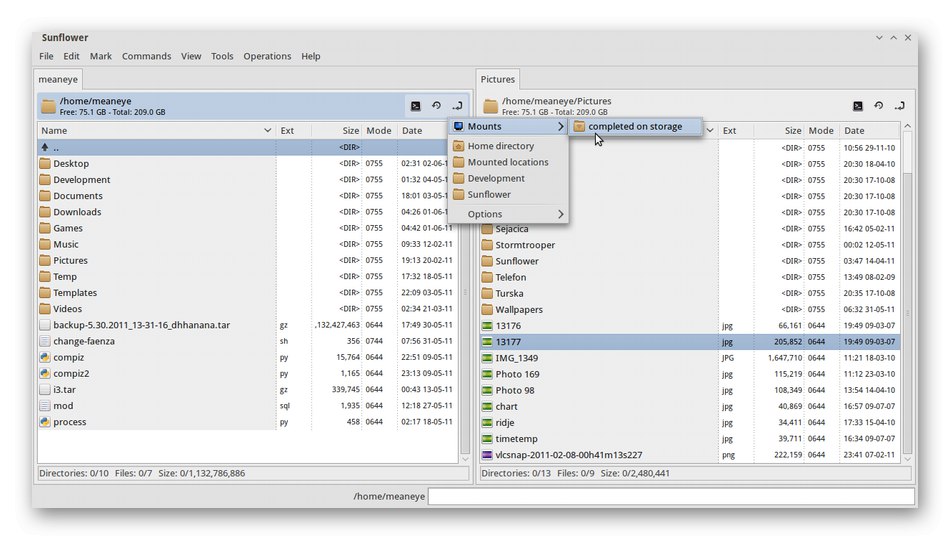
Ta FM podpira vmesnik z več jezički, samo okno je izvedeno v obliki dveh plošč. Iz zgornjih informacij že veste, da je tukaj vgrajen emulator terminala. Funkcija povleci in spusti je v celoti implementirana, kar vam bo omogočilo nemoteno interakcijo z datotekami, razvijalci pa vam omogočajo tudi ustvarjanje bližnjic na tipkovnici za poenostavitev zapletenih dejanj. Če vam funkcija Sončnice ne zadošča, vam nič ne preprečuje nalaganja podprtih vtičnikov po meri. Ta upravitelj datotek se distribuira kot arhiv, paket DEB ali RPM. Vse to je na voljo na spletnem mestu podjetja.
Pojdite na prenos sončnice z uradne strani
XFE
Na kratko razmislimo o še enem preprostem FM, katerega razvijalci se po lastnih besedah osredotočajo na nizko porabo sistemskih virov. Če vas zanima prilagodljiva prilagoditev videza, potem vsekakor bodite pozorni na XFE. Tu je implementirana tudi funkcija vlečenja in spuščanja predmetov, ki pri nekaterih drugih predstavnikih tega gradiva ni na voljo. V XFE je tudi ruski jezik vmesnika, vgrajeni pa so tudi ukazi za pritrditev diskov in slik.
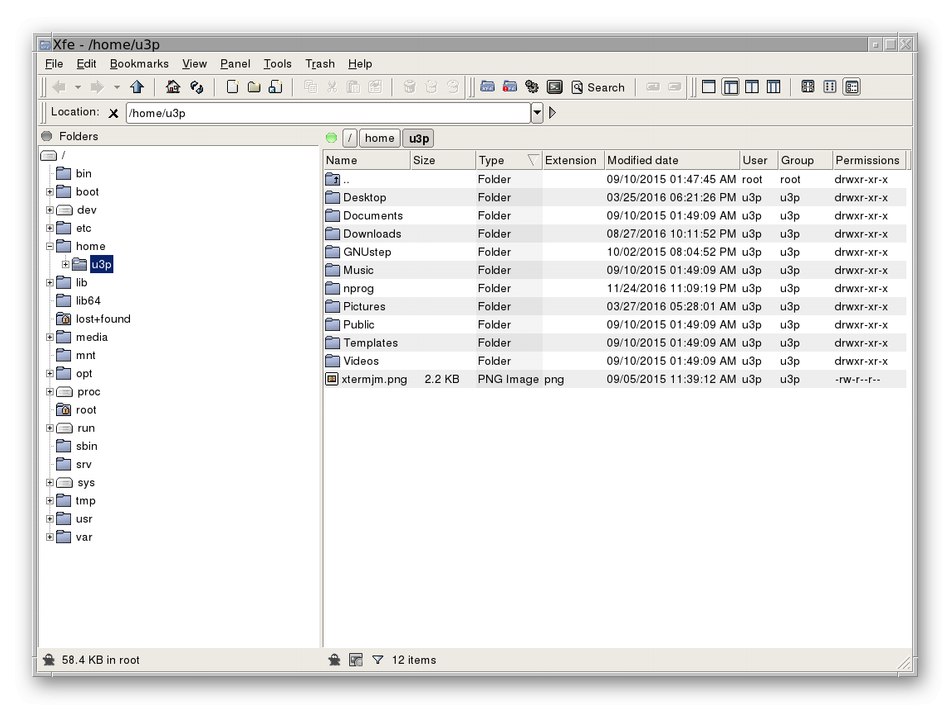
Ločeno bomo na primeru Debiana opazili namestitev XFE kot privzetega upravitelja datotek. Recimo, da imate nameščeno lupino Nautilus. Nato boste morali izvesti naslednja dejanja:
sudo nano /usr/share/applications/nautilus-home.desktop
sudo nano /usr/share/applications/nautilus-computer.desktop
Ko odprete urejevalnik besedil, zamenjajte polja TryExec = nautilus in Exec = nautilus na TryExec = XFE in Exec = XFE... Enako se naredi na poti. /usr/share/applications/nautilus-folder-handler.desktop, vendar bo videti zadnja sprememba TryExec = XFE in Exec = XFE% U... Za namestitev XFE se uporabljajo uradna skladišča, o katerih si lahko podrobneje preberete v dokumentaciji vašega distribucijskega kompleta.
Polnočni poveljnik
Midnight Commander je zadnji upravitelj datotek, o katerem želimo govoriti v današnjem članku. Njegova posebnost je v njegovi izvedbi prek besedilnega vmesnika, ki bo uporabnike, ki iščejo čudovito lupino, takoj odtujil.Ta možnost je primerna samo za nekatere uporabnike, ki jih zanima besedilni videz, ali za tiste, katerih zmogljivosti naprave preprosto ne dovoljujejo uporabe grafičnih lupin. Midnight Commander je popolnoma odprtokodni FM kot del projekta GNU. Izkušeni uporabniki bodo lahko brez težav uredili njegovo izvorno kodo.
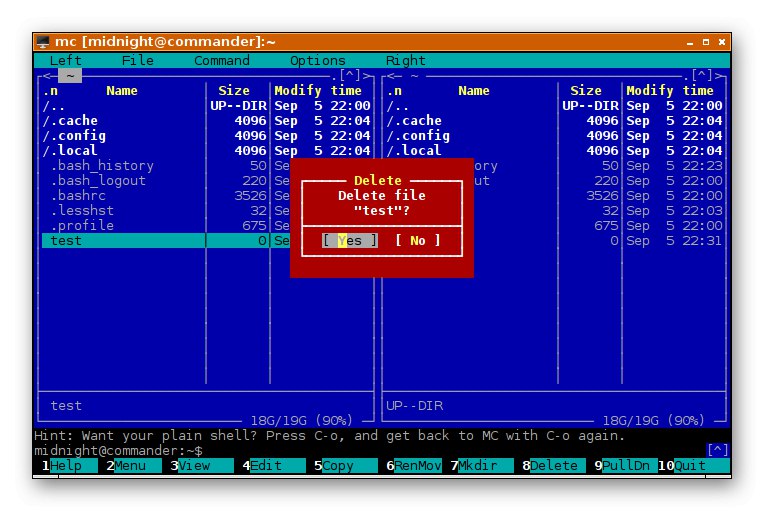
Sama funkcionalnost se izvaja na približno enak način kot v drugih pregledanih programih. Glavna razlika je v besedilnih predstavitvah absolutno vseh elementov. Midnight Commander ima vgrajen urejevalnik besedil s poudarjanjem sintakse, podprto je kodiranje UTF-8 in ruski jezik vmesnika. Uporabnik bo pozvan, da ustvari imenik za izbrane imenike, ki bo poklican s pritiskom na bližnjično tipko Ctrl + ... Ločeno bi rad govoril o urejevalniku besedil, saj je tu ena glavnih komponent. Pokliče se s klikom na F4, lahko pa ga tudi zaženete skozi konzolo tako, da vnesete mcedit [-bcCdfhstVx?] [+ lineno] datoteka... Vsak od atributov, določenih v tem ukazu, ima drugačen pomen:
- mapa - mesto urejene datoteke;
- + lineno - skok na določeno vrstico datoteke;
- -b - črno-beli način;
- -C = ,: = ... - nabor barv po meri;
- -d - onemogočite miško;
- -f - lokacija polnočnega poveljnika;
- -V - različica programa.
Uporabnik sam ima pravico spremeniti vse te atribute z optimizacijo konfiguracije zagona urejevalnika besedil. Namestitev Midnight Commanderja se izvede s pomočjo repozitorijev po meri. Več o tem preberite na spletnem mestu upravitelja datotek.
Pojdite na uradno spletno mesto Midnight Commander
Za lastnike Ubuntuja ali Debiana za namestitev priporočamo uporabo naslednjih ukazov:
sudo add-apt-repository ppa: alexx2000 / doublecmd
posodobitev sudo apt-get
sudo apt-get namestite doublecmd-gtk
V tem članku ste izvedeli o številnih upraviteljih datotek, ki jih podpirajo priljubljene distribucije Linuxa. Razvijalci se vedno osredotočajo na določeno kategorijo uporabnikov, zato lahko vsakdo zlahka najde najboljšo možnost zase in jo namesti v grafično okolje.